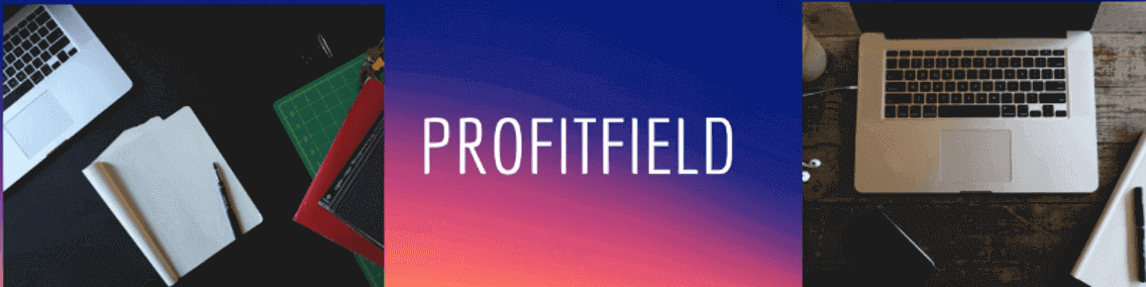СКРИНШОТЕР-ПРОСТОЕ ПРИЛОЖЕНИЕ ДЛЯ БЫСТРЫХ СНИМКОВ ЭКРАНА
 Скриншотер-это небольшая утилита позволяющая быстро делать скриншоты и скринкасты всего экрана и выбранной области.Программа очень проста и не отличается огромным набором различных опций.Дизайн можно даже назвать минималистичным.Но все базовые функции здесь присутствуют-небольшой встроенный редактор и даже возможность записать видео с экрана с длительностью до 30 секунд.Похоже разработчики делали основной акцент на быстроте работы программы так как здесь редактор можно отключать что бы не мешал быстро делать снимки.А при отключенном редакторе скриншот вообще можно получить за один клик.
Скриншотер-это небольшая утилита позволяющая быстро делать скриншоты и скринкасты всего экрана и выбранной области.Программа очень проста и не отличается огромным набором различных опций.Дизайн можно даже назвать минималистичным.Но все базовые функции здесь присутствуют-небольшой встроенный редактор и даже возможность записать видео с экрана с длительностью до 30 секунд.Похоже разработчики делали основной акцент на быстроте работы программы так как здесь редактор можно отключать что бы не мешал быстро делать снимки.А при отключенном редакторе скриншот вообще можно получить за один клик.
ОПИСАНИЕ
Скриншотер можно скачать по адресу для windows 7,8,10,Vista,XP
После скачивания установочного файла открываем его и здесь обращаю внимание,что перед тем как кликнуть «установить» необходимо нажать «настройка параметров» и поснимать галочки что бы на ваш компьютер не установились различные ненужные приложения и расширения.
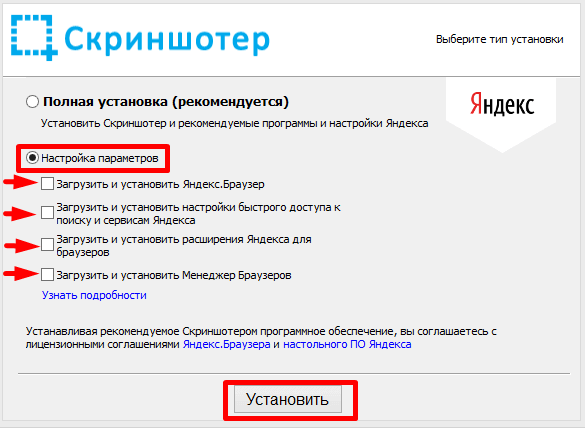
После завершения установки виджет приложения появится на рабочем столе и по нему надо кликнуть два раза,что бы программа появилась в трее[правый нижний угол возле часов] именно оттуда скриншотер и работает.
СПОСОБЫ СДЕЛАТЬ СКРИНШОТ
[ads_color_box color_background=»#00edd9″ color_text=»#444″]- Нажать две клавиши на мышке одновременно.Экран станет серый и дальше левой клавишей выбрать область для скриншота.
- Кликнуть левой клавишей мыши и выбрать область для снимка.
- Войти в меню щелкнув по значку программы скриншотер в трее правой клавишей мыши и там уже выбрать:весь экран или отдельную
область - Использование клавиш:
PrtScr-выбор области для скриншота
Shift+PrtScr снимок всего экрана
Alt+PrtScr можно сделать снимок активного окна
[/ads_color_box]
Во всех случаях алгоритм программы скриншотер будет одинаков:как только сделали скриншот ссылка на него появится в поисковой строке браузера и одновременно сохранится в буфер обмена.Для того чтобы посмотреть все сделанные ранее снимки нужно кликнуть в меню на пункт «мои скриншоты» Затем войти в свой аккаунт скриншотера через одну из социальных сетей.
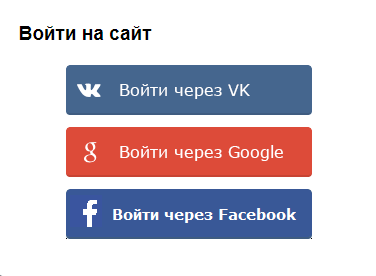
в настройках должно быть указано,что бы изображения сохранялись на сервере.
ЗАПИСЬ ВИДЕО С ЭКРАНА
Для того что бы записать короткое видео с экрана с помощью скриншотера надо кликнуть в меню на пункт «записать видео» и выбрать область на экране для этого.
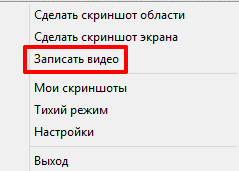
Как только мы выбрали нужную область,запускается видео.
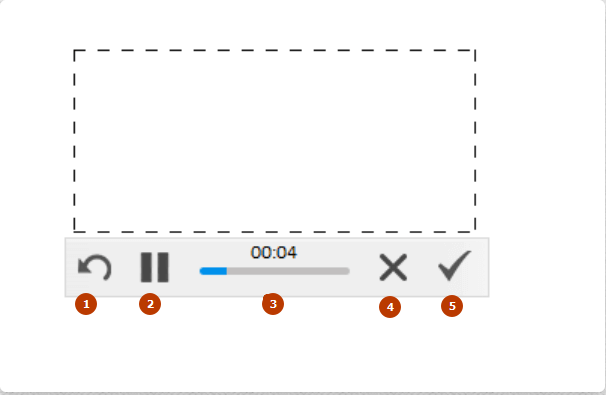
Звука при записи скринкаста не будет.Есть лишь простейшее управление:слева направо
- вернутся к началу
- пауза
- таймер
- закрыть
- сохранить запись.После сохранения скринкаста появится ссылка на него в поисковой строке браузера и сохранится в буфере обмена.
РЕДАКТОР
Редактор скриншотера имеет базовые функции которых может хватить для несложной работы со скриншотами.В программе его можно просто отключить если надо делать быстрые скриншоты.
Интерфейс редактора имеет такой вид
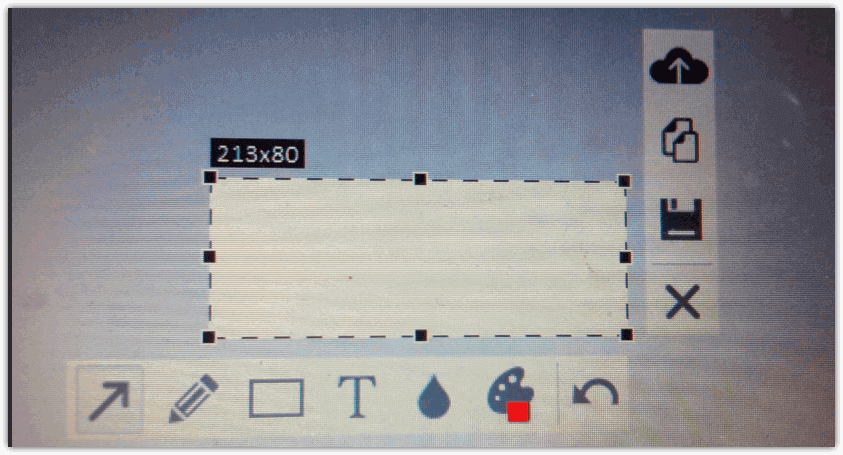
В горизонтальной панели находятся элементы графического редактора скриншотера,а в вертикальной различные возможности сохранения снимков экрана.
Горизонтальная панель
стрелка
карандаш
рамка
текст
размытие
выбор цвета
вернутся к предыдущему действию
Вертикальная панель
загрузка на сервер
копировать в буфер обмена
сохранение на диск
закрыть
НАСТРОЙКИ
Войти в настройки скриншотера можно через меню кликнув по иконке программы в системном трее правой клавишей мышки затем по пункту «настройки»
ОБЩИЕ
Здесь можно настроить горячие клавиши скриншотера и другие настройки по своему усмотрению
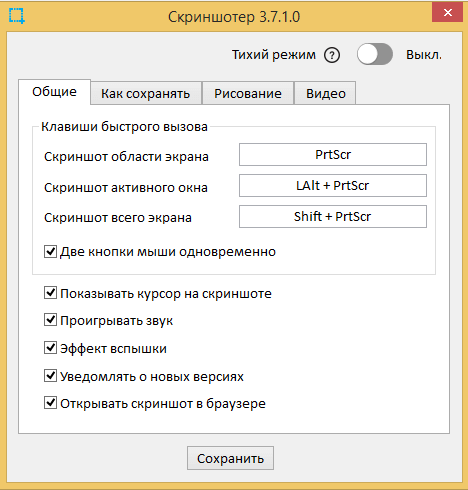
КАК СОХРАНЯТЬ
Можно отключить сохранение скриншотов на сервер или включить.Можно задать что бы они сохранялись в определенной папке.Выбрать формат сохранения PNG или JPEG
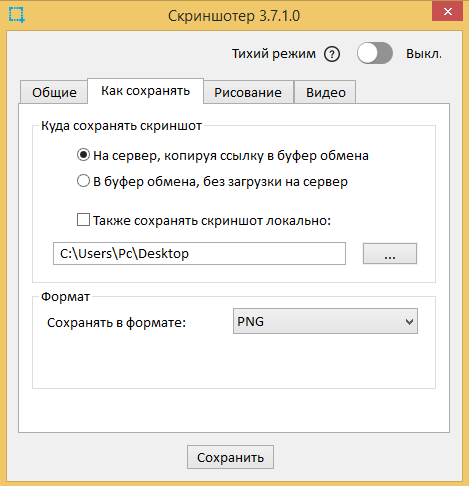
РИСОВАНИЕ
Включить или отключать редактор
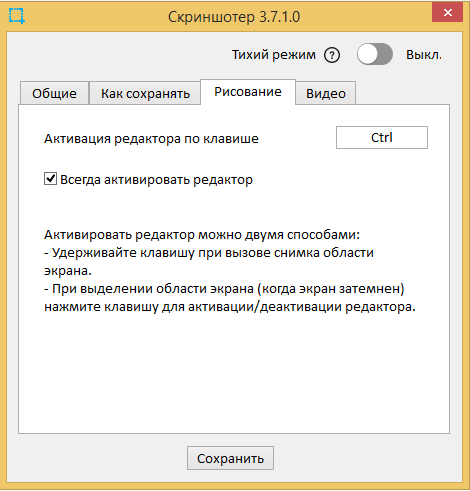
НАСТРОЙКИ ВИДЕО
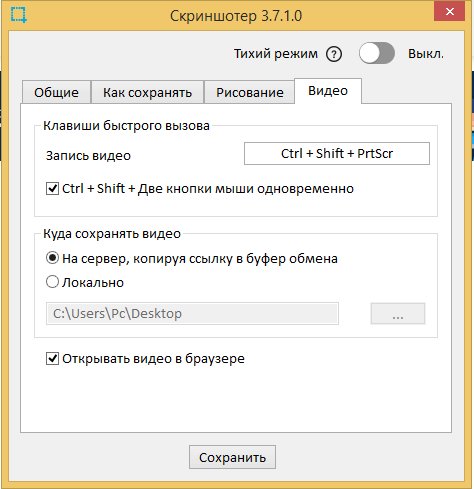
Скриншотер-очень простая программа которая несомненно пригодится тем кому нужно делать быстрые снимки экрана.